ຄວາມຜິດພາດຂອງຫນ້າຈໍ iPhone ເປັນສີຂາວຫຼືສີດໍາແລະສີຂາວເປັນບັນຫາທົ່ວໄປ, ເຮັດໃຫ້ເກີດຄວາມກັງວົນສໍາລັບປະຊາຊົນຈໍານວນຫຼາຍ. ນີ້ແມ່ນບາງວິທີທີ່ຈະຊ່ວຍທ່ານແກ້ໄຂບັນຫານີ້ຢ່າງມີປະສິດທິພາບ!
 |
6 ວິທີການແກ້ໄຂຄວາມຜິດພາດຫນ້າຈໍສີຂາວ iPhone ຢ່າງວ່ອງໄວແລະປະສິດທິຜົນ
ເມື່ອພົບຄວາມຜິດພາດຫນ້າຈໍ iPhone ສີຂາວ, ຫຼາຍຄົນບໍ່ຮູ້ວິທີການຈັດການກັບມັນ. ຂ້າງລຸ່ມນີ້, ບົດຄວາມຈະແບ່ງປັນ 6 ວິທີທີ່ຈະຊ່ວຍໃຫ້ທ່ານແກ້ໄຂຄວາມຜິດພາດຫນ້າຈໍ iPhone ສີດໍາແລະສີຂາວຢູ່ໃນເຮືອນ.
ວິທີ 1: Restart iPhone
ການຣີສະຕາດອຸປະກອນຂອງທ່ານແມ່ນເປັນວິທີທີ່ງ່າຍດາຍ ແລະທົ່ວໄປເມື່ອພົບບັນຫາຊອບແວ, ລວມທັງຄວາມຜິດພາດຂອງໜ້າຈໍ. ເພື່ອເຮັດສິ່ງນີ້, ກົດປຸ່ມເປີດປິດ (ຫຼືປຸ່ມເປີດປິດ + ປຸ່ມລະດັບສຽງສໍາລັບອຸປະກອນທີ່ມີ Face ID) ຈົນກ່ວາແຖບເລື່ອນປິດເປີດ. ລາກຕົວເລື່ອນເພື່ອປິດ, ລໍຖ້າສອງສາມວິນາທີ, ຈາກນັ້ນເປີດອຸປະກອນຄືນໃໝ່.
 |
ວິທີທີ່ 2: Reset iPhone ຢ່າງວ່ອງໄວດ້ວຍປຸ່ມຮາດແວ
ຖ້າການຣີສະຕາດບໍ່ໄດ້ແກ້ໄຂຂໍ້ຜິດພາດຂອງໜ້າຈໍສີຂາວ, ທ່ານສາມາດຣີເຊັດໂດຍໃຊ້ປຸ່ມຮາດແວໄດ້. ວິທີການເຮັດນີ້ຈະແຕກຕ່າງກັນໄປຕາມອຸປະກອນຂອງທ່ານ:
- iPhone 8 ຫຼືຫຼັງຈາກນັ້ນ : ກົດແລະປ່ອຍປຸ່ມລະດັບສຽງຂຶ້ນຢ່າງວ່ອງໄວ, ຫຼັງຈາກນັ້ນກົດແລະປ່ອຍປຸ່ມລະດັບສຽງລົງ. ຕໍ່ໄປ, ກົດປຸ່ມເປີດປິດຄ້າງໄວ້ຈົນກ່ວາໂລໂກ້ Apple ປາກົດ.
- iPhone 7 ແລະ 7 Plus : ຖືປຸ່ມລະດັບສຽງລົງ ແລະປຸ່ມເປີດເຄື່ອງໃນເວລາດຽວກັນຈົນກ່ວາໂລໂກ້ Apple ປະກົດຂຶ້ນ.
- iPhone 6S ແລະກ່ອນໜ້ານັ້ນ : ກົດປຸ່ມເປີດປິດ ແລະປຸ່ມ Home ຄ້າງໄວ້ພ້ອມໆກັນ, ລໍຖ້າຈົນກວ່າເຈົ້າຈະເຫັນໂລໂກ້ Apple.
 |
ວິທີທີ 3: ກວດເບິ່ງໂໝດຊູມໜ້າຈໍ
ການຂະຫຍາຍໜ້າຈໍສາມາດເຮັດໃຫ້ເຈົ້າຄິດວ່າ iPhone ຂອງເຈົ້າປະສົບກັບຄວາມຜິດພາດຂອງໜ້າຈໍສີຂາວ. ເພື່ອກວດສອບ ແລະປິດການນຳໃຊ້ໂໝດນີ້, ໃຫ້ເຮັດຕາມຂັ້ນຕອນເຫຼົ່ານີ້:
ຂັ້ນຕອນທີ 1: ໄປ ທີ່ Settings > Accessibility > Zoom .
ຂັ້ນຕອນທີ 2: ຖ້າຊູມເປີດ, ປິດມັນ.
ຖ້າທ່ານບໍ່ສາມາດເຂົ້າເຖິງການຕັ້ງຄ່າໄດ້, ແຕະສອງເທື່ອທີ່ໜ້າຈໍດ້ວຍ ສາມນິ້ວ ເພື່ອຊູມອອກ.
 |
ວິທີ 4: ຟື້ນຟູການຕັ້ງຄ່າໂຮງງານໂດຍໃຊ້ iTunes
ຖ້າຫາກວ່າວິທີການຂ້າງເທິງນີ້ບໍ່ໄດ້ເຮັດວຽກ, ທ່ານສາມາດພະຍາຍາມຟື້ນຟູການຕັ້ງຄ່າໂຮງງານຜະລິດຜ່ານ iTunes ໂດຍປະຕິບັດຕາມຂັ້ນຕອນເຫຼົ່ານີ້:
ຂັ້ນຕອນທີ 1: ການສໍາຮອງຂໍ້ມູນຂອງທ່ານ : ໃຫ້ແນ່ໃຈວ່າທ່ານໄດ້ສໍາຮອງຂໍ້ມູນທັງຫມົດທີ່ສໍາຄັນກ່ຽວກັບ iPhone ຂອງທ່ານ.
ຂັ້ນຕອນທີ 2: ການເຊື່ອມຕໍ່ກັບຄອມພິວເຕີ : ການນໍາໃຊ້ສາຍເພື່ອເຊື່ອມຕໍ່ iPhone ກັບຄອມພິວເຕີທີ່ມີ iTunes ຕິດຕັ້ງ.
 |
ຂັ້ນຕອນທີ 3 : ໃນເວລາທີ່ iTunes ຮັບຮູ້ iPhone ຂອງທ່ານ, ເລືອກເອົາ "ການຟື້ນຟູ iPhone" ເພື່ອເລີ່ມຕົ້ນຂະບວນການ.
 |
ຂັ້ນຕອນທີ 4 : ຫຼັງຈາກນັ້ນ, ປະຕິບັດຕາມຄໍາແນະນໍາໃນຫນ້າຈໍເພື່ອເຮັດສໍາເລັດ.
ວິທີການ 5: ເອົາ iPhone ເຂົ້າໄປໃນໂຫມດ DFU
ໂໝດ DFU (ການອັບເດດເຟີມແວອຸປະກອນ) ສາມາດຊ່ວຍຟື້ນຟູ iPhone ທີ່ແຊ່ແຂງໄດ້. ເຮັດດັ່ງຕໍ່ໄປນີ້:
ຂັ້ນຕອນທີ 1: ການເຊື່ອມຕໍ່ກັບຄອມພິວເຕີຂອງທ່ານ ເພື່ອດາວໂຫລດແລະເປີດ iTunes ໃນຄອມພິວເຕີຂອງທ່ານ, ຫຼັງຈາກນັ້ນນໍາໃຊ້ສາຍ Lightning ເພື່ອເຊື່ອມຕໍ່ກັບ iPhone ຂອງທ່ານ.
 |
ຂັ້ນຕອນທີ 2 : ກົດປຸ່ມປະລິມານຂຶ້ນຢ່າງວ່ອງໄວຈາກນັ້ນປຸ່ມປະລິມານລົງ, ຫຼັງຈາກນັ້ນຖືປຸ່ມພະລັງງານຈົນກ່ວາຫນ້າຈໍປິດຫມົດ.
 |
ຂັ້ນຕອນທີ 3 : ສືບຕໍ່ການຖືປຸ່ມປະລິມານລົງແລະປຸ່ມເປີດເຄື່ອງໃນເວລາດຽວກັນສໍາລັບການສອງສາມວິນາທີ, ຫຼັງຈາກນັ້ນປ່ອຍປຸ່ມພະລັງງານແຕ່ໃຫ້ຖືປຸ່ມປະລິມານລົງເພື່ອກະຕຸ້ນຮູບແບບ DFU.
 |
ຂັ້ນຕອນທີ 4 : ໃນເວລາທີ່ iTunes ສະແດງຂໍ້ຄວາມການຟື້ນຟູ, ມັນຫມາຍຄວາມວ່າຮູບແບບ DFU ໄດ້ຮັບການ activated ສົບຜົນສໍາເລັດ.
 |
ວິທີທີ່ 6: ໄປສູນສ້ອມແປງທີ່ມີຊື່ສຽງ
ຖ້າຫາກວ່າຫຼັງຈາກການທົດລອງວິທີການຂ້າງເທິງ iPhone ຂອງທ່ານຍັງມີຫນ້າຈໍສີຂາວ, ອຸປະກອນຂອງທ່ານອາດຈະມີຄວາມຜິດພາດຮາດແວທີ່ຮ້າຍແຮງ. ໃນຈຸດນີ້, ທ່ານຄວນໄປຫາສູນສ້ອມແປງທີ່ມີຊື່ສຽງສໍາລັບການສະຫນັບສະຫນູນ. ທີ່ນີ້, ນັກວິຊາການມືອາຊີບຈະກວດສອບ, ກໍານົດສາເຫດແລະສະຫນອງການແກ້ໄຂປະສິດທິພາບສໍາລັບໂທລະສັບຂອງທ່ານ.
 |
ຂ້າງເທິງນີ້ແມ່ນສາເຫດແລະວິທີການແກ້ໄຂຄວາມຜິດພາດຫນ້າຈໍສີຂາວໃນ iPhone ທີ່ພວກເຮົາຕ້ອງການທີ່ຈະແບ່ງປັນກັບທ່ານ. ຫວັງເປັນຢ່າງຍິ່ງວ່າວິທີແກ້ໄຂຂ້າງເທິງຈະຊ່ວຍໃຫ້ທ່ານແກ້ໄຂບັນຫານີ້ໄດ້ຢ່າງງ່າຍດາຍແລະບໍ່ມີຄວາມຫຍຸ້ງຍາກໃນການນໍາໃຊ້ໂທລະສັບຂອງທ່ານ.
ທີ່ມາ



























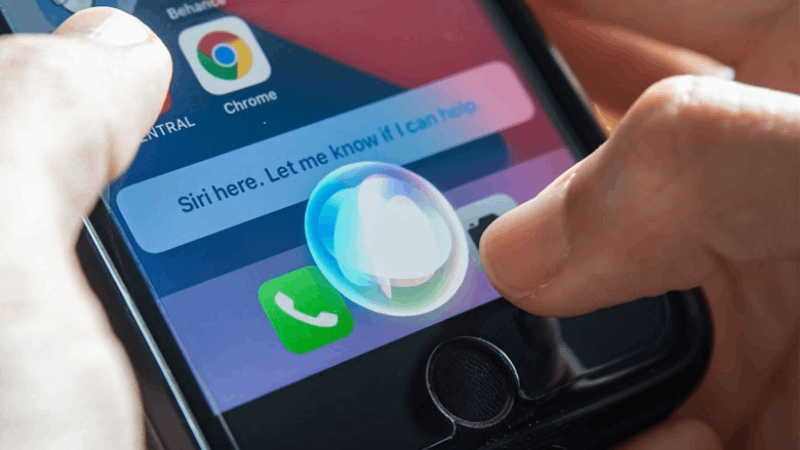











![[ຮູບພາບ] ທ່ານນາຍົກລັດຖະມົນຕີ ຟ້າມມິງຈິ້ງ ເປັນປະທານກອງປະຊຸມລັດຖະບານກັບທ້ອງຖິ່ນກ່ຽວກັບການເຕີບໂຕເສດຖະກິດ](https://vstatic.vietnam.vn/vietnam/resource/IMAGE/2025/2/21/f34583484f2643a2a2b72168a0d64baa)






























































(0)